win10怎么打开管理员模式 怎样进入win10管理员模式
更新时间:2023-10-20 15:49:34作者:xiaoliu
win10怎么打开管理员模式,在日常使用电脑的过程中,我们经常会遇到需要以管理员身份运行某些程序或进行某些系统设置的情况,而在Windows 10系统中,打开管理员模式是一项常见操作。进入管理员模式可以为我们提供更高的操作权限,从而更便捷地进行一些需要管理员权限的操作。如何打开管理员模式呢?在本文中我们将会介绍几种简便的方法,帮助大家轻松进入Windows 10管理员模式。无论是方便的快捷键操作还是通过系统设置,都能够让您轻松实现进入管理员模式的需求。
具体方法:
1.找到此电脑--右击我的电脑---选择管理。
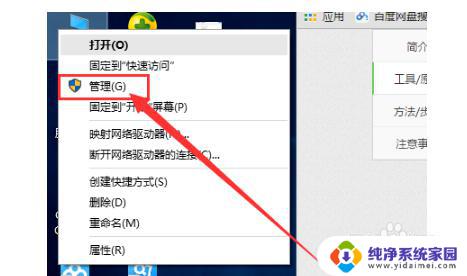
2.选择本地用户和组。
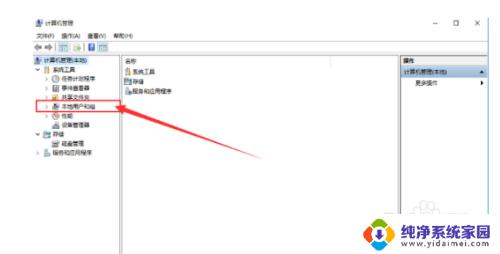
3.在右边的窗口上选择Administrator的用户。

4.右击属性。
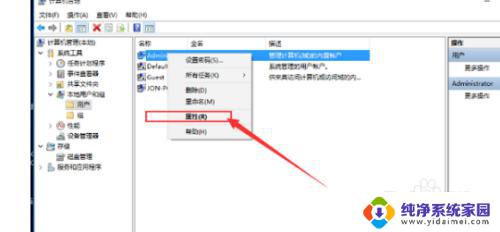
5.不勾选默认状态下该用户是禁止的。
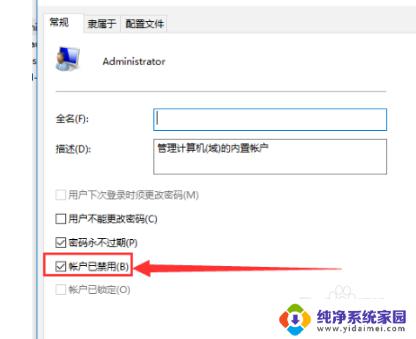
6.点击应用和确定就开了超级管理员账户了。
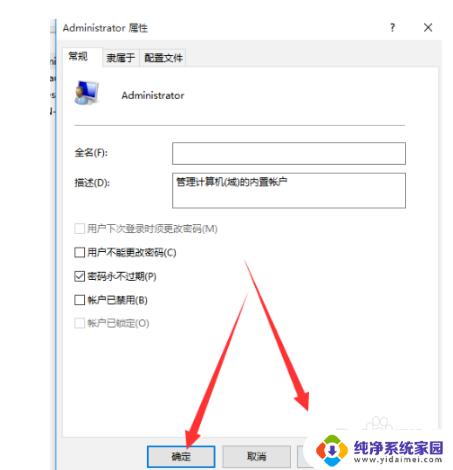
7.点击【开始】用户,选择【Administrator】。【登录】。
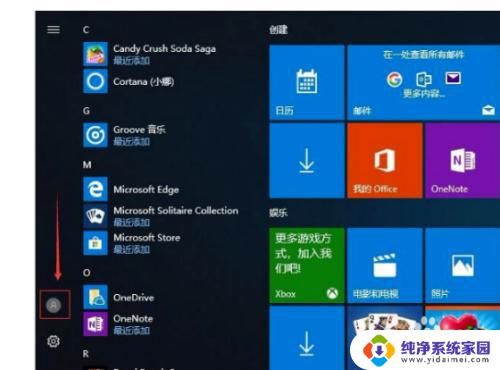
8.等待系统重新设置完成即可。
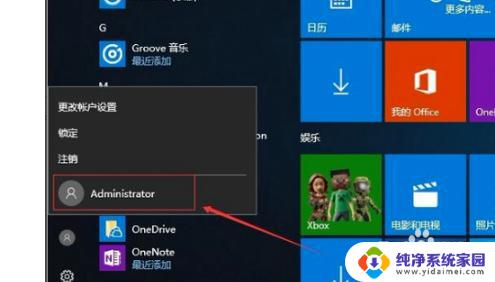
以上就是Win10如何打开管理员模式的全部内容,如果还有不清楚的用户,可以参考以上步骤进行操作,希望这些步骤对大家有所帮助。
win10怎么打开管理员模式 怎样进入win10管理员模式相关教程
- windows怎么进入管理员模式 Win10如何进入管理员模式安全模式
- win10使用管理员登录 win10管理员模式进入方法
- win10管理员登录 win10管理员模式进入方法
- 电脑如何进入管理员权限 如何在win10中找到管理员模式
- win10超级管理员账号密码 WIN10怎样进入超级管理员账户
- win10怎样打开管理员权限 win10系统下如何开启管理员administrator权限
- win10进入管理员权限 Win10系统如何开启管理员administrator权限
- 如何进入管理员命令提示窗口 Win10系统打开管理员命令提示符窗口的七种方式
- win10管理员没有管理员权限 Win10管理员权限丢失怎么办
- cmd中如何进入管理员 Win10管理员身份运行CMD命令提示符方法
- 怎么查询电脑的dns地址 Win10如何查看本机的DNS地址
- 电脑怎么更改文件存储位置 win10默认文件存储位置如何更改
- win10恢复保留个人文件是什么文件 Win10重置此电脑会删除其他盘的数据吗
- win10怎么设置两个用户 Win10 如何添加多个本地账户
- 显示器尺寸在哪里看 win10显示器尺寸查看方法
- 打开卸载的软件 如何打开win10程序和功能窗口